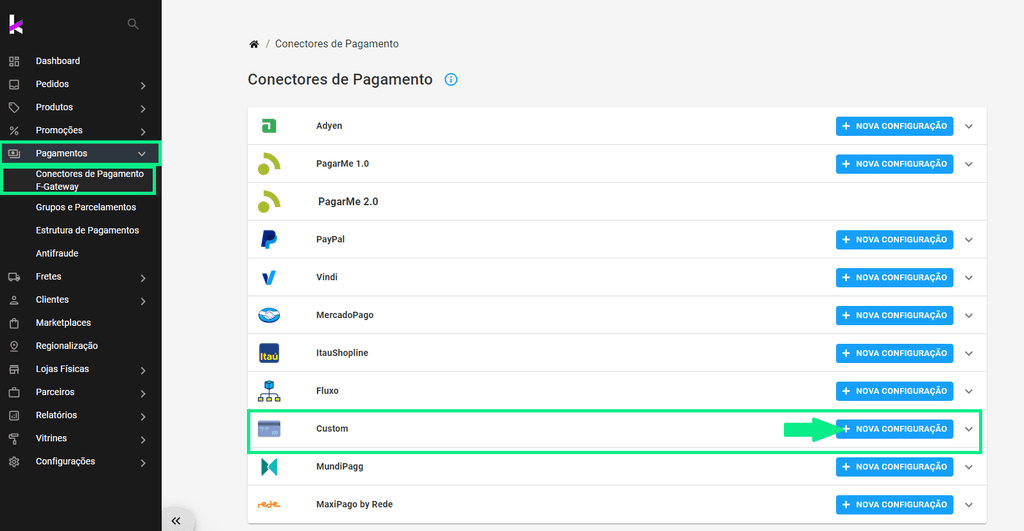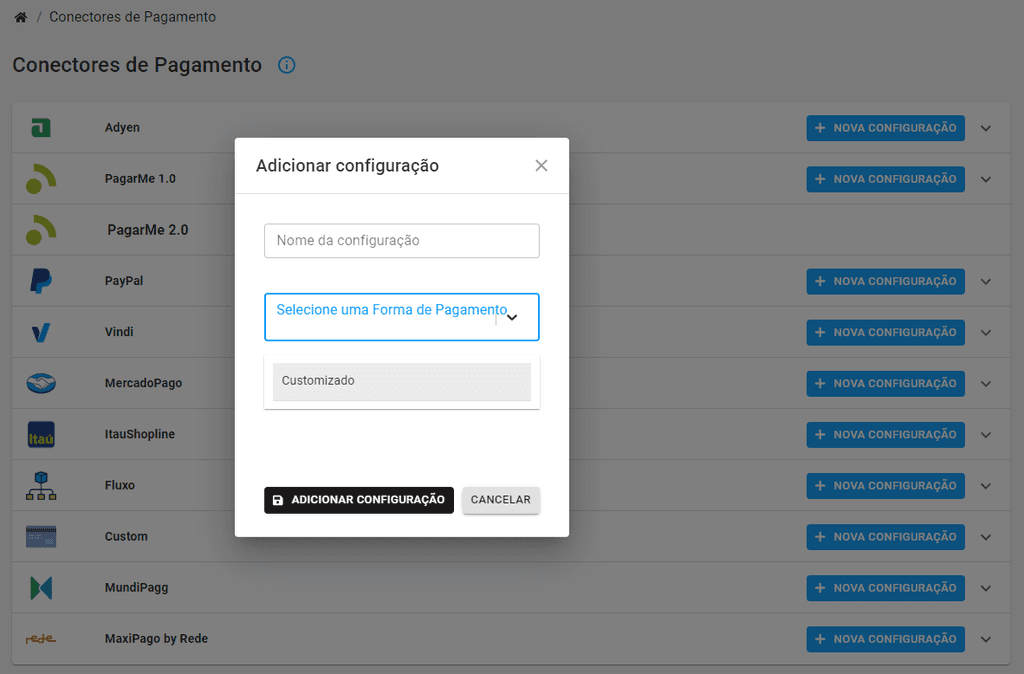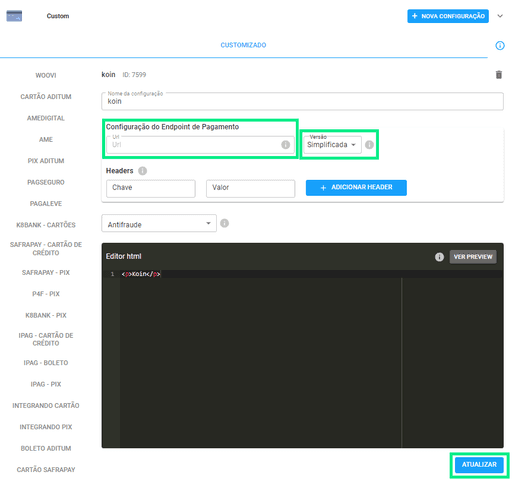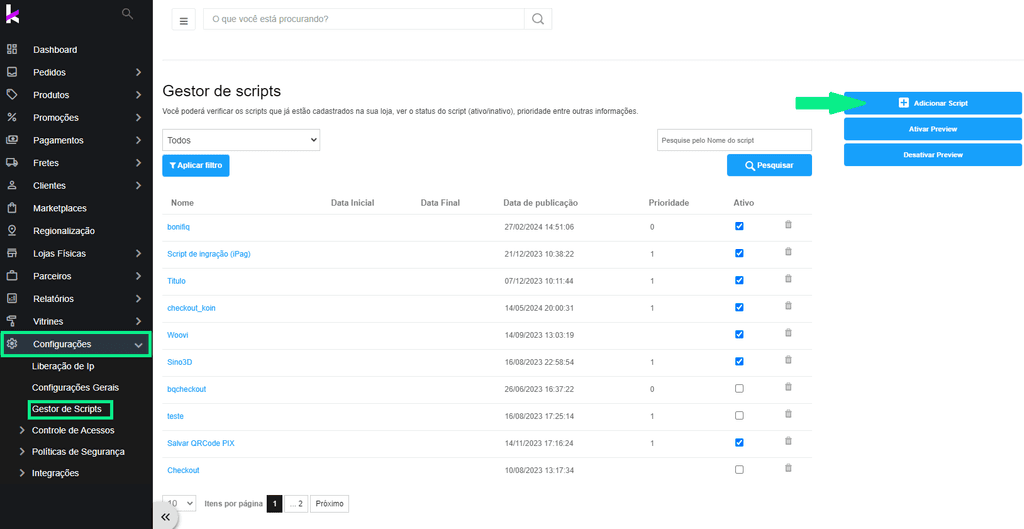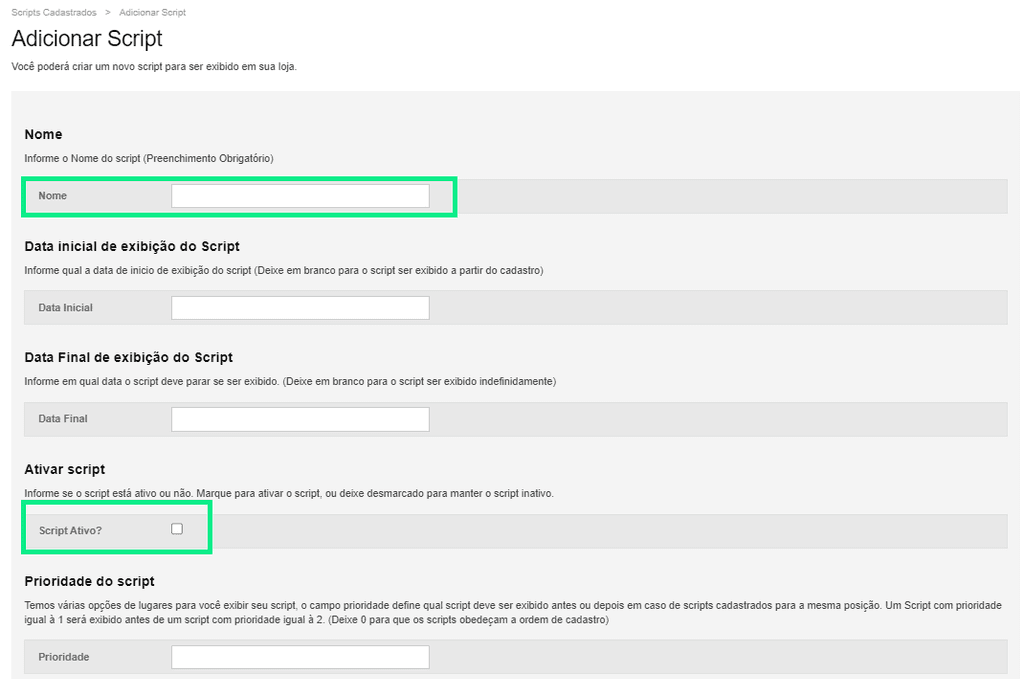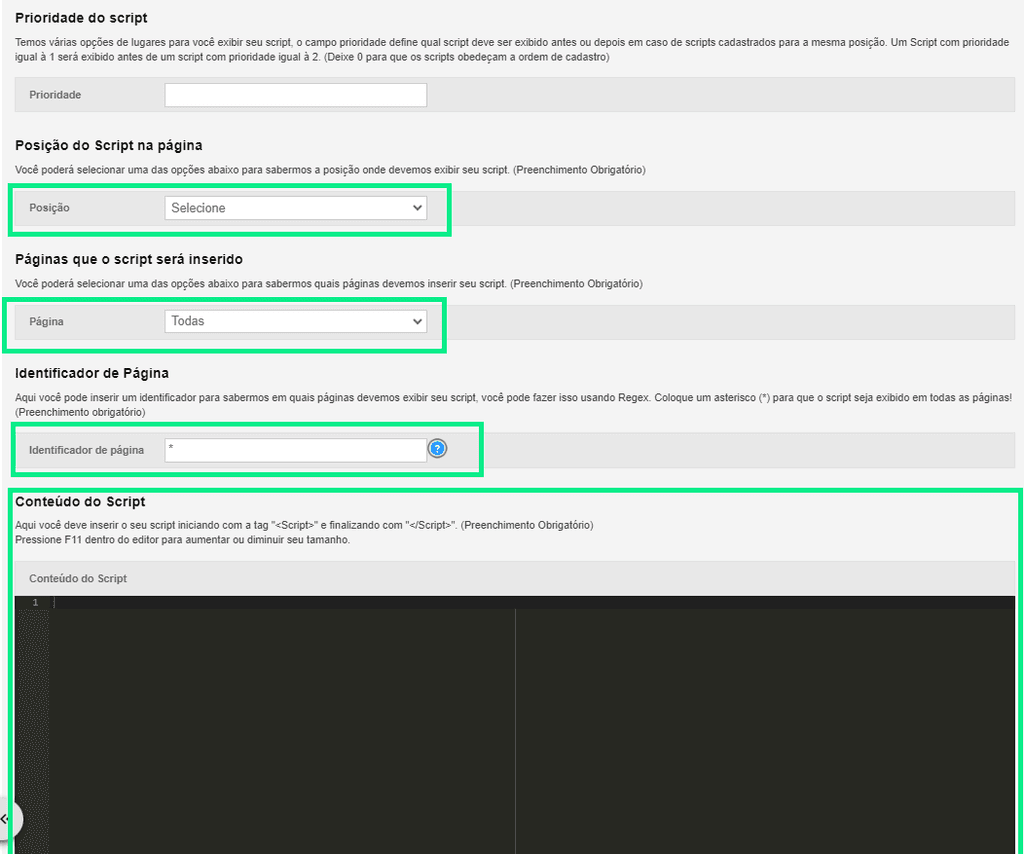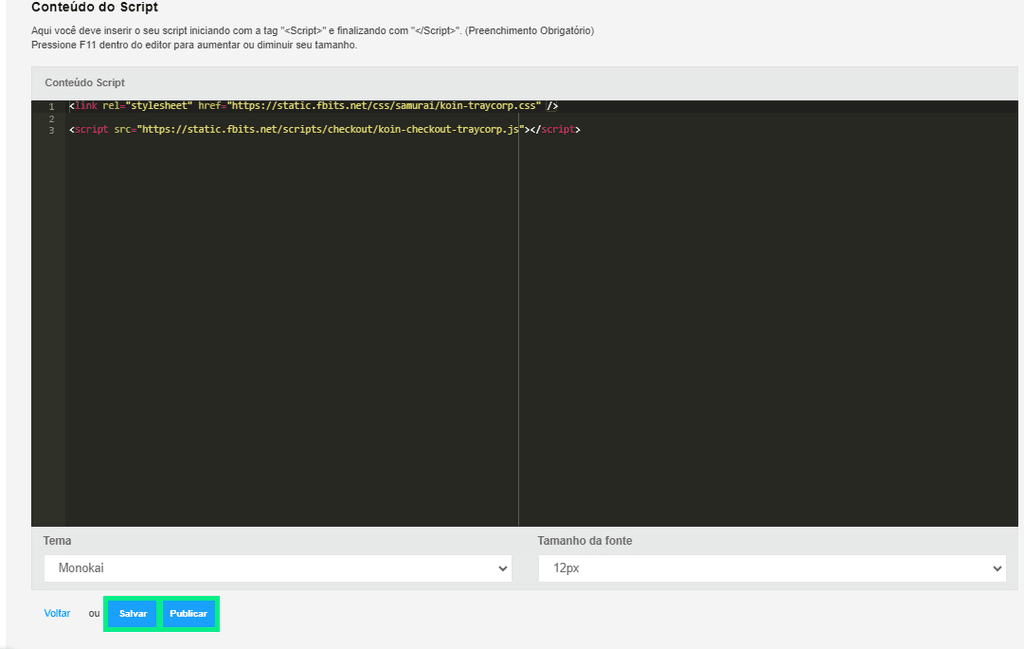Este módulo es un facilitador de integración de Koin con Wake.
Disponibilizamos en esta integración el método de pago BNPL (Comprar Ahora, Pagar Después).
Para el correcto funcionamiento del plugin, tenga en cuenta los requisitos previos a continuación:
1
Cuenta creada en Koin;
2
Url Koin (información enviada en la incorporación por Koin)
3
Acceso de administrador de la plataforma Wake.
¡Atención!
En el servicio de pago BNPL (¡Paga a plazos sin tarjeta!), se emplea la tecnología de huella dactilar de dispositivo, implementada a través de un script de JavaScript. Este script realiza la recolección de datos de comportamiento del usuario — como características del navegador, sistema operativo, entre otros — con el objetivo de identificar el dispositivo y fortalecer el análisis antifraude.
La orientación de inserción del script en Wake, está en el paso 3.2 Inclusión del Script.
A continuación se detalla el paso a paso para instalar y configurar Koin en su plataforma Wake.
3.1 Crear y configurar método de pago
El primer paso es agregar un nuevo conector de pago, siguiendo los pasos a continuación:
Haga clic en “Pagos”,
A continuación, haga clic en “Conectores de Pago F-Gateway”;
Localice la opción “Custom” y haga clic en "+ Nueva Configuración":
Se abrirá un pop-up llamado “Agregar configuración”:
En “Nombre de la configuración”, ingresa “koin” (en minúsculas);
Y en “Seleccione una Forma de Pago”, selecciona la opción “Personalizado”;
Haz clic en “Agregar Configuración”.
A continuación se abrirá la pantalla de configuración del conector:
En el campo “Nombre de la configuración”, verifique si presenta el nombre “koin”, si no, será necesario completar el campo en letras minúsculas.
En el campo “Configuración del Endpoint de Pago” inserte la URL proporcionada por koin.
Al lado del campo “Configuración del Endpoint de Pago”, hay otro campo llamado “Versión” seleccione la opción “Simplificada”.
A continuación haga clic en “Actualizar”:
3.2 Inclusión del Script
El próximo paso es la inclusión del Script de Koin:
En el menú de opciones, haga clic en “Configuraciones”;
A continuación, haga clic en “Gestor de Scripts”;
Y luego haga clic en “Agregar Script”
Complete los datos según las instrucciones a continuación:
En “nombre” escriba "checkout_koin" (en minúsculas) y marque “ok” en la opción "¿script activo?":
En "Posición" seleccione "Footer - Última línea";
En "Páginas" deje la opción "Todas";
En "Identificador" de página deje "*";
Y en “contenido del script” escriba el siguiente fragmento de código:
<link rel="stylesheet" href="https://static.fbits.net/css/samurai/koin-traycorp.css" />
<script src="https://static.fbits.net/scripts/checkout/koin-checkout-traycorp.js"></script>
Por último, haga clic en guardar y luego en publicar:
A continuación, vídeo demostrativo:
4.1 Parcelamento
En esta etapa, es necesario crear un parcelamiento:
Acceda a la opción “Grupos y Parcelamientos”, dentro del menú “Pagos”;
A continuación, haga clic en “Parcelamientos”;
Aparecerá una ventana lateral, haga clic en “+ Crear Parcelamientos”;
En la siguiente pantalla, complete los campos con la información a continuación:
> Nombre del parcelamiento: koin (en minúscula)
> Número de parcelas: 1
> Valor mínimo por parcela: 0.10.
A continuación haga clic en “Guardar”.
4.2 Grupo de pago
La próxima etapa será la creación de un grupo de pago:
Accede en el menú a la opción “Pagos” y luego haz clic en “Grupos y Parcelas”;
En la pantalla de Grupos de pago, haz clic en “+ CREAR GRUPOS”;
Aparecerá la pantalla para registrar un nuevo grupo de pago;
Agrega el nombre “koin” en el campo “Nombre del grupo”;
Y también añade el nombre “koin” en el campo “Nombre para mostrar”;
En el campo “Valor mínimo”, agrega el valor “$ 1.00”;
No es necesario agregar o configurar información en los otros campos disponibles;
A continuación, es necesario subir la imagen del logo de Koin (descarga la imagen, haciendo clic aquí)
Después de descargar la imagen, haz clic en “Usar nueva imagen”;
Por último, haz clic en “Guardar”.
Sigue video demostrativo:
Luego, es necesario vincular la cuota creada al grupo de pago.
Aún en la misma pantalla de "Grupos de Pago", localiza el Grupo "koin" creado;
Haz clic en "activar".

A continuación, haga clic en “Vincular formas de pago” y seleccione la opción “Personalizado”;
El siguiente paso será necesario vincular las configuraciones y el fraccionamiento de koin:
Primero vincule las configuraciones, haciendo clic en “Vincular Configuraciones”;
Se abrirá un pop-up de “Formas de Pago”, haga clic en la opción “koin”;
A continuación, vincule el fraccionamiento haciendo clic en “Vincular Fraccionamiento”;
Se abrirá el pop-up de “Fraccionamientos”, haga clic en la opción “koin”;
Por último, habilite la forma de pago vinculada al grupo de pago koin.
Aquí está el video demostrativo:
5.0 Crear estructura de pago
Esta acción de creación de estructura de pago no es obligatoria, conforme documentación de Wake.
Para crear la estructura de pagos, acceda a la opción “Estructura de Pagos”, ubicada dentro de la opción “Pagos” en el menú lateral izquierdo y siga las instrucciones a continuación:
Haga clic en “+ Crear Estructura”;
Se abrirá un pop-up para insertar el nombre de la estructura, agregue “koin” (en minúscula);
Y luego haga clic en “+ Crear Estructura”;
Es necesario agregar el grupo de pago a la estructura, haciendo clic en “Seleccionar grupo de pago”;
Se abrirá el pop-up “Grupo de pagos activos”, seleccione la opción “koin”.
Observación: Si ya tiene estructura creada, es necesario solo agregar el grupo de pago:
Localice la Estructura de pago creada y activa;
Haga clic en “Seleccionar grupo de pago”;
Se abrirá el pop-up “Grupo de pagos activos”, seleccione la opción “koin”.
Sigue video demostrativo:
6.0 Incluir URLs permitidas
Esta es la última etapa de la configuración de la koin en la plataforma Wake. Para el correcto funcionamiento del módulo de la koin es necesario permitir algunas urls en la configuración de la plataforma.
Accede a la opción “Urls Permitidas”, ubicada dentro de la opción “Configuraciones” y “Políticas de Seguridad”;
A continuación, haz clic en “+ Agregar Nueva Url”;
Se abrirá un pop-up para insertar la Nueva Url;
Agrega la Url en el campo debajo del descrito “Nueva Url”;
Haz clic en “Guardar”.
Observación: A continuación, se presenta la lista de Urls que necesitan ser incluidas:
azurewebsites.net
static.hotjar.com
static.fbits.net
koin-custom-conector-gateway.fbits.net
payments.koin.com.br
A continuación, video demostrativo:
7.0 Consejos
Después de realizar toda la configuración anterior, puede ser necesario esperar hasta 2 horas para que el método de pago de Koin aparezca en su checkout.
También aconsejamos que después de la configuración, limpie la caché de su plataforma.
Si después de la configuración y los consejos mencionados anteriormente no aparece Koin en su checkout, verifique si hay más de una estructura creada (Etapa 5.0).
Para más información sobre la plataforma Wake, consulte la documentación haciendo clic aquí